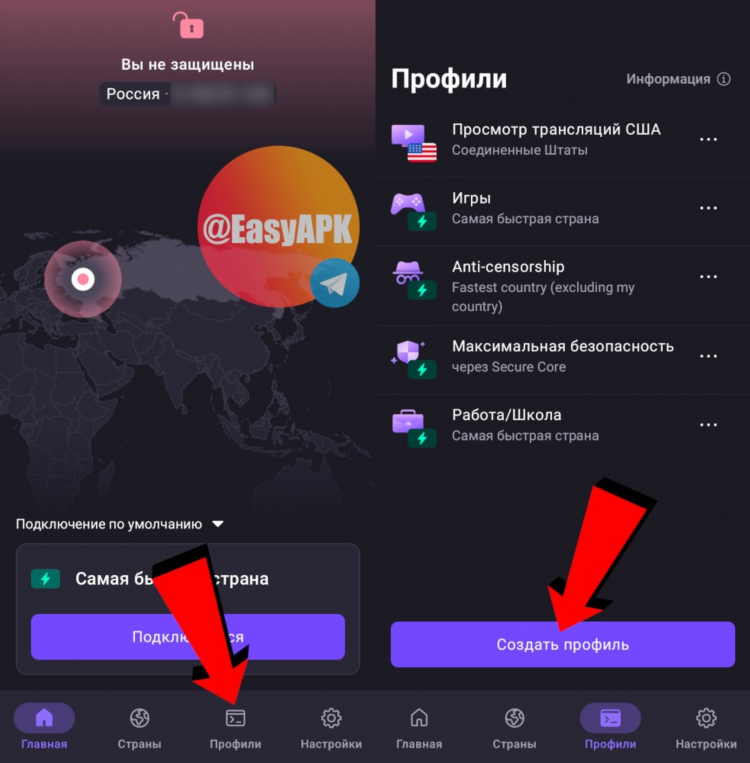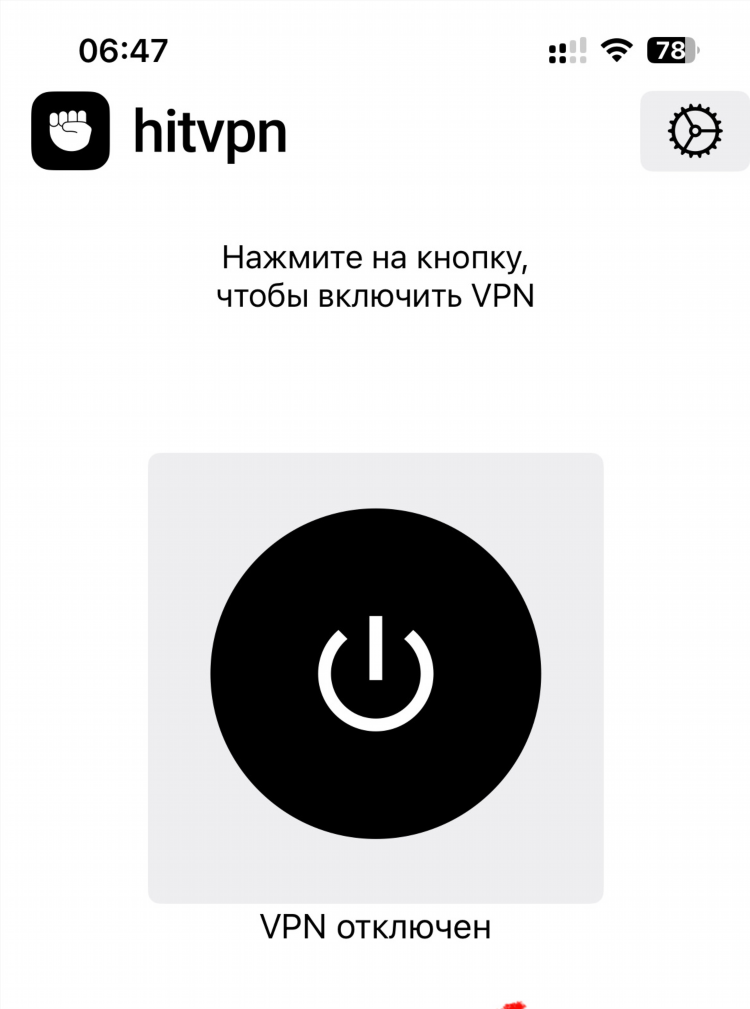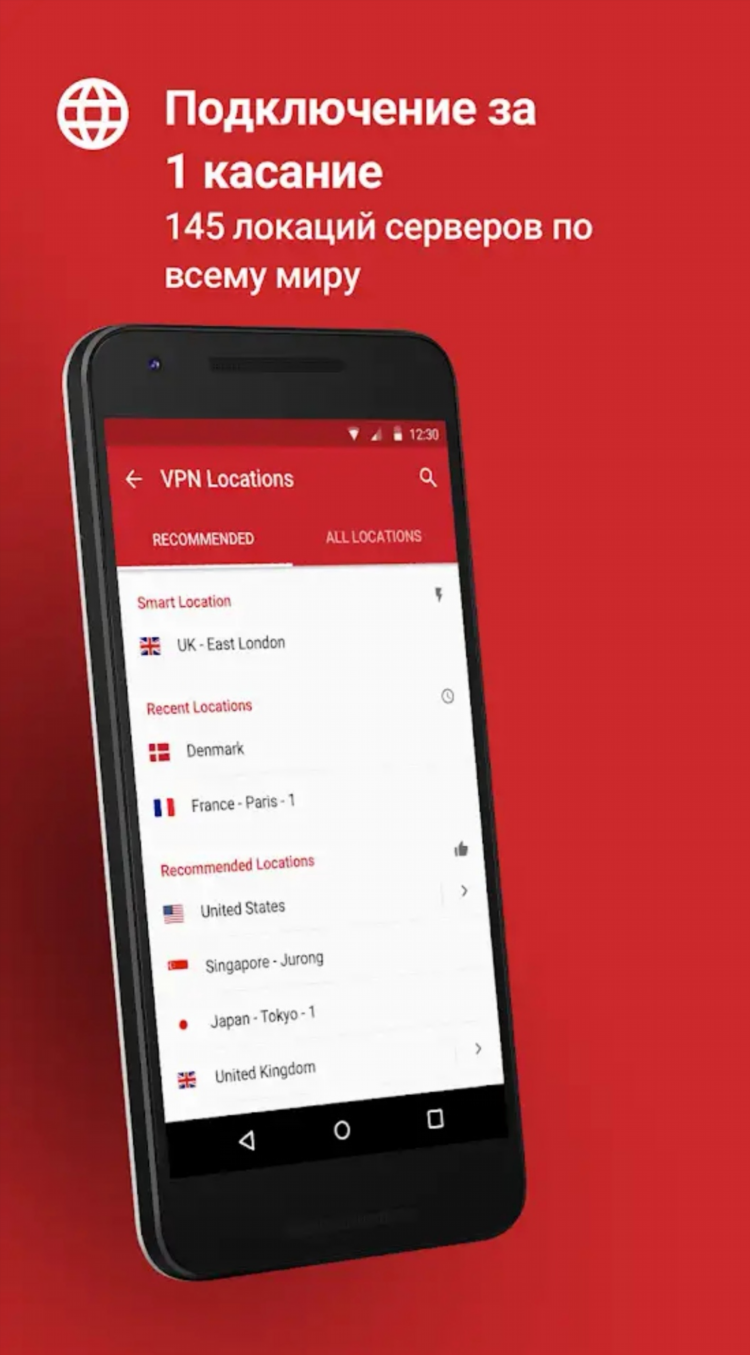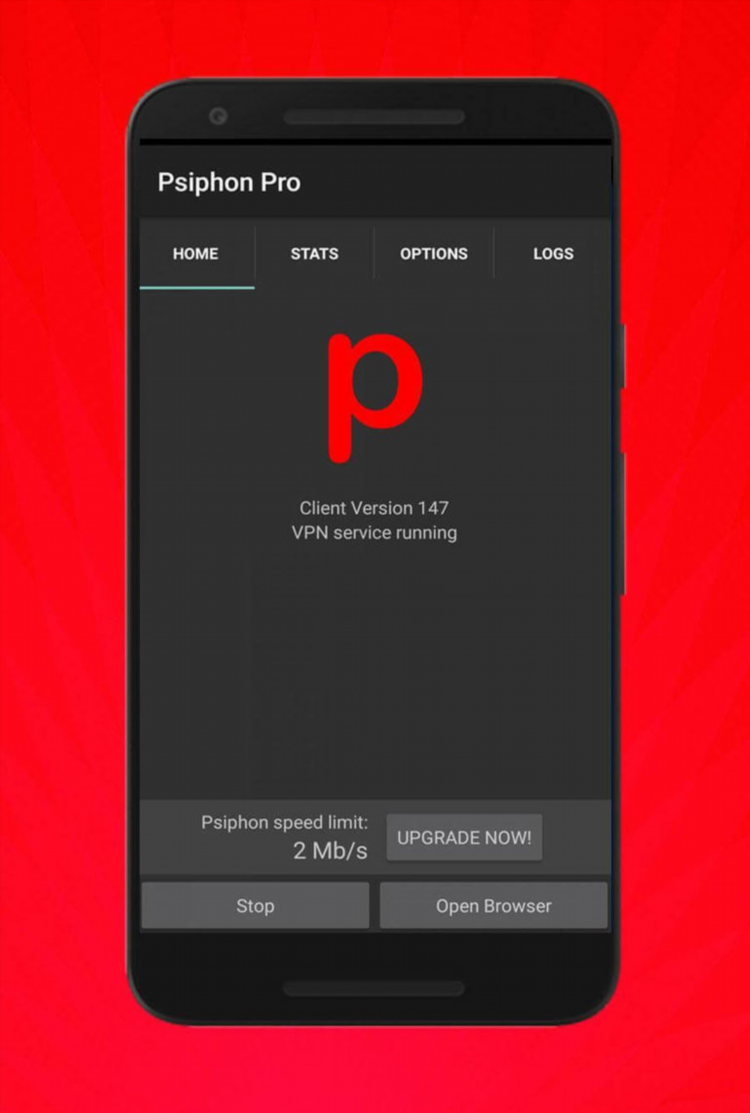Radmin vpn как подключиться к существующей сети
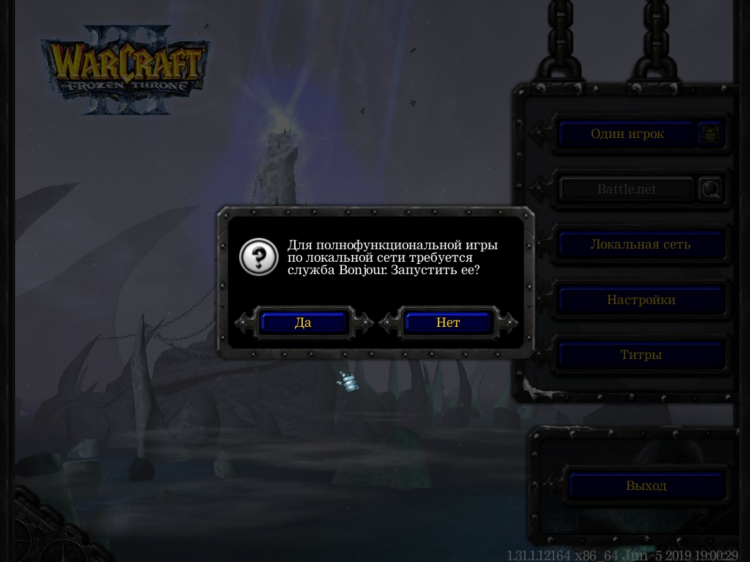
Radmin VPN как подключиться к существующей сети
Radmin VPN является популярным программным обеспечением для создания виртуальных частных сетей (VPN), которое обеспечивает безопасное соединение между удалёнными компьютерами. В данной статье рассмотрена последовательность действий, необходимых для подключения к существующей сети с помощью Radmin VPN. Информация изложена на основе официальных данных и проверенных методик.
Подготовка к подключению к существующей сети в Radmin VPN
Перед подключением к уже созданной сети необходимо убедиться в выполнении следующих условий:
-
На компьютере установлена последняя версия Radmin VPN.
-
Получено название сети (Network Name) и пароль от её администратора.
-
Компьютер подключён к интернету и не блокирует работу VPN-сервиса.
-
Отсутствуют конфликты с другими VPN-клиентами или настройками безопасности.
Правильная подготовка обеспечивает стабильное и безопасное подключение без сбоев.
Пошаговая инструкция: Radmin VPN как подключиться к существующей сети
Для подключения к существующей сети необходимо выполнить следующие действия:
-
Запустить программу Radmin VPN.
-
На главном экране выбрать кнопку «Подключиться к сети» (Join Network).
-
В появившемся окне ввести точное имя сети (Network Name).
-
Ввести пароль, предоставленный администратором сети.
-
Нажать кнопку «Подключиться» (Join).
После успешного ввода данных программа установит VPN-соединение с указанной сетью. В списке подключённых устройств отобразятся все компьютеры, которые входят в данную виртуальную сеть.
Проверка статуса подключения
Для проверки успешного подключения следует обратить внимание на следующие показатели:
-
В главном окне Radmin VPN напротив имени сети будет отображён зелёный индикатор.
-
Список участников сети будет доступен для просмотра.
-
Возможна проверка пинга и доступности других устройств в сети.
Если подключение не удалось, необходимо перепроверить введённые данные и настройки брандмауэра или антивируса.
Возможные проблемы при подключении к существующей сети и их решение
При использовании Radmin VPN возможны типичные трудности:
-
Неверно введён пароль или имя сети.
-
Блокировка соединения локальным брандмауэром.
-
Конфликт с другими сетевыми адаптерами.
-
Отсутствие доступа к интернету.
Рекомендуемые меры устранения проблем:
-
Уточнить у администратора правильные параметры доступа.
-
Временно отключить или настроить брандмауэр и антивирус для разрешения Radmin VPN.
-
Перезагрузить компьютер и повторить попытку подключения.
-
Проверить стабильность интернет-соединения.
FAQ по теме Radmin VPN как подключиться к существующей сети
-
Вопрос: Можно ли подключиться к сети без пароля?
Ответ: Нет. Для обеспечения безопасности требуется ввод пароля, установленного администратором сети. -
Вопрос: Работает ли Radmin VPN на всех версиях Windows?
Ответ: Программа поддерживает Windows 7, 8, 10 и 11. Рекомендуется использовать актуальные версии ОС для стабильной работы. -
Вопрос: Нужно ли открывать порты в роутере для подключения?
Ответ: Radmin VPN использует технологию обхода NAT, поэтому открывать порты обычно не требуется. -
Вопрос: Можно ли использовать Radmin VPN для подключения нескольких пользователей?
Ответ: Да, в одной сети может одновременно находиться несколько участников с разными правами доступа. -
Вопрос: Как обеспечить безопасность при подключении к сети?
Ответ: Следует использовать сложный пароль и обновлять программу до последних версий.
Заключение по подключению к существующей сети в Radmin VPN
Radmin VPN предоставляет удобный и безопасный способ подключения к уже созданным виртуальным сетям. Точное соблюдение процедуры подключения и рекомендаций по настройке обеспечивает стабильное соединение и эффективное взаимодействие между удалёнными устройствами. Информация, изложенная в статье, соответствует современным стандартам работы с VPN и базируется на официальных методах использования Radmin VPN.